連連控電腦版是一款高效跨平臺遠程控制工具,兼容電腦與移動設備互聯,單屏可同時操控多臺終端,方便IT維護或集中管理場景。音質經過專項調校,消除雜音干擾,保障會議通話清晰穩定,無需復雜設置,輕松建立遠程連接,適用于技術協助、遠程辦公等多種需求。
連連控電腦版使用指南
1、在本站免費下載并安裝在電腦上,然后打開軟件進行快速地免費注冊登錄
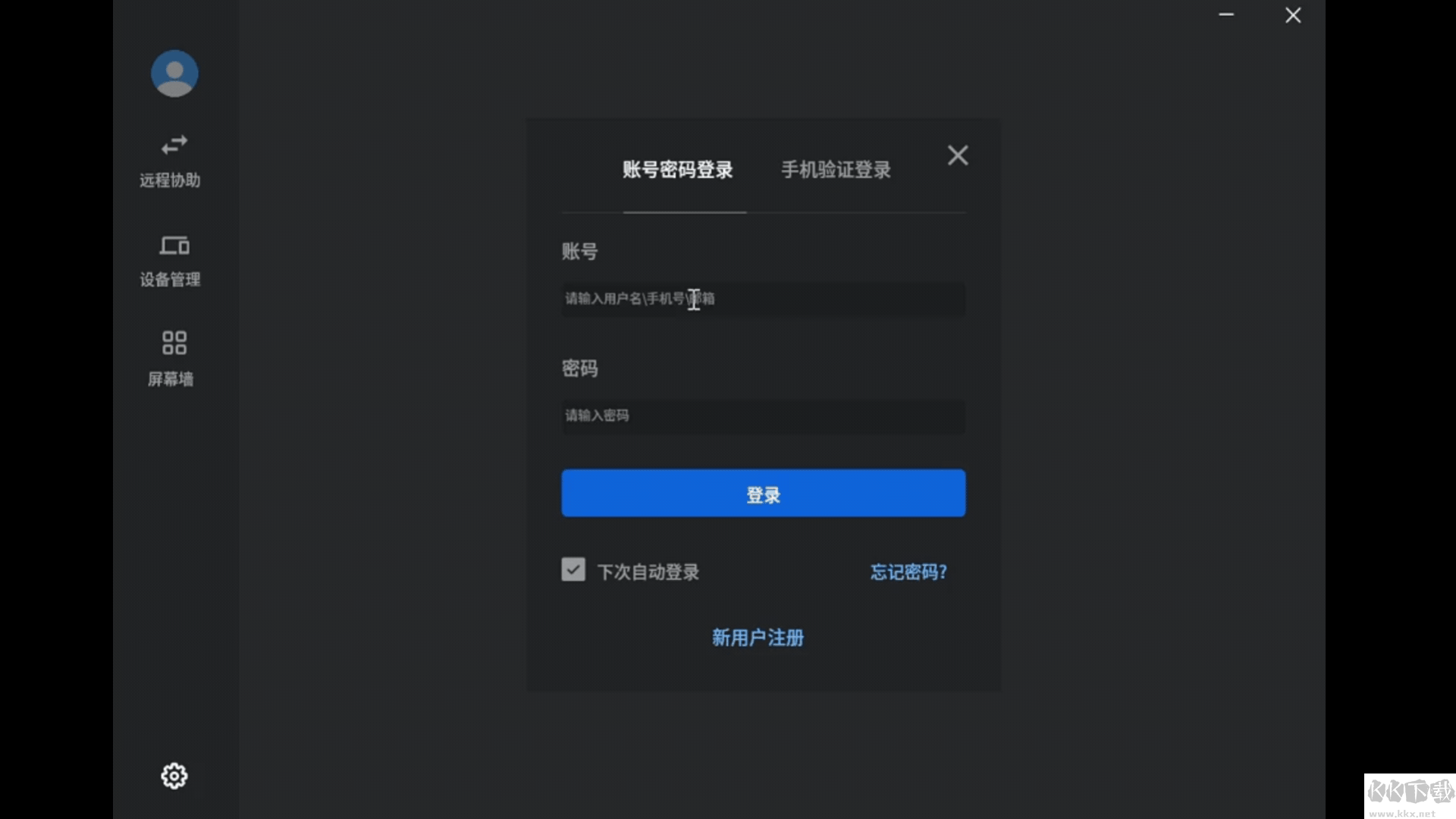
2、接著就可以在電腦端發起遠程控制,發起遠程控制有兩種方式
方法一:在主控端和被控端登錄連連控同一個賬號。
主控端打開連連控,點擊“設備管理”,即可查看到被控端設備,雙擊設備實現快速遠控。
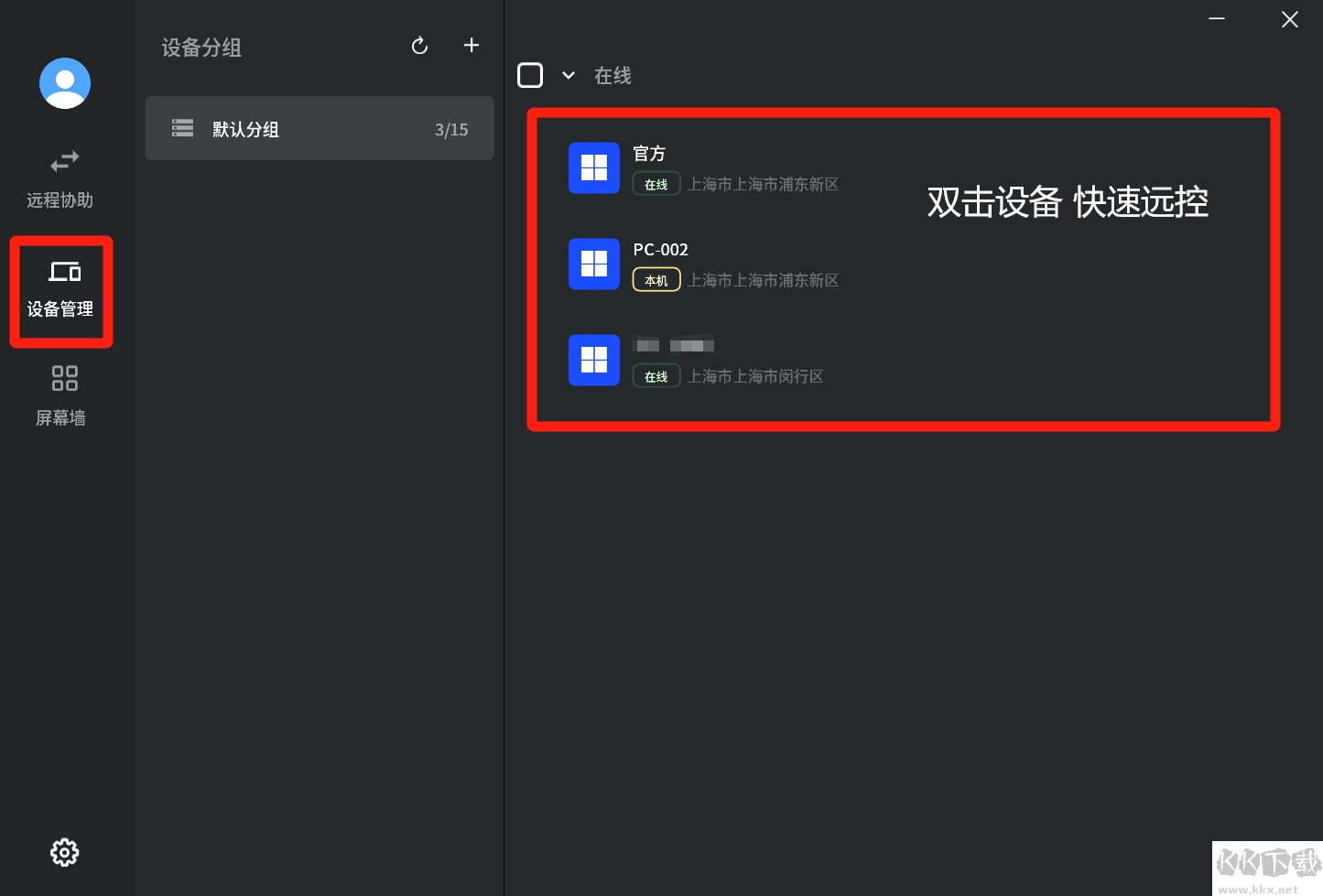
方法二:ID密碼
被控端打開連連控,在“遠程協助”的“本機信息”中查看本設備的 ID 和密碼。
主控端打開連連控,輸入被控端的 ID 和密碼,點擊“快速協助”。
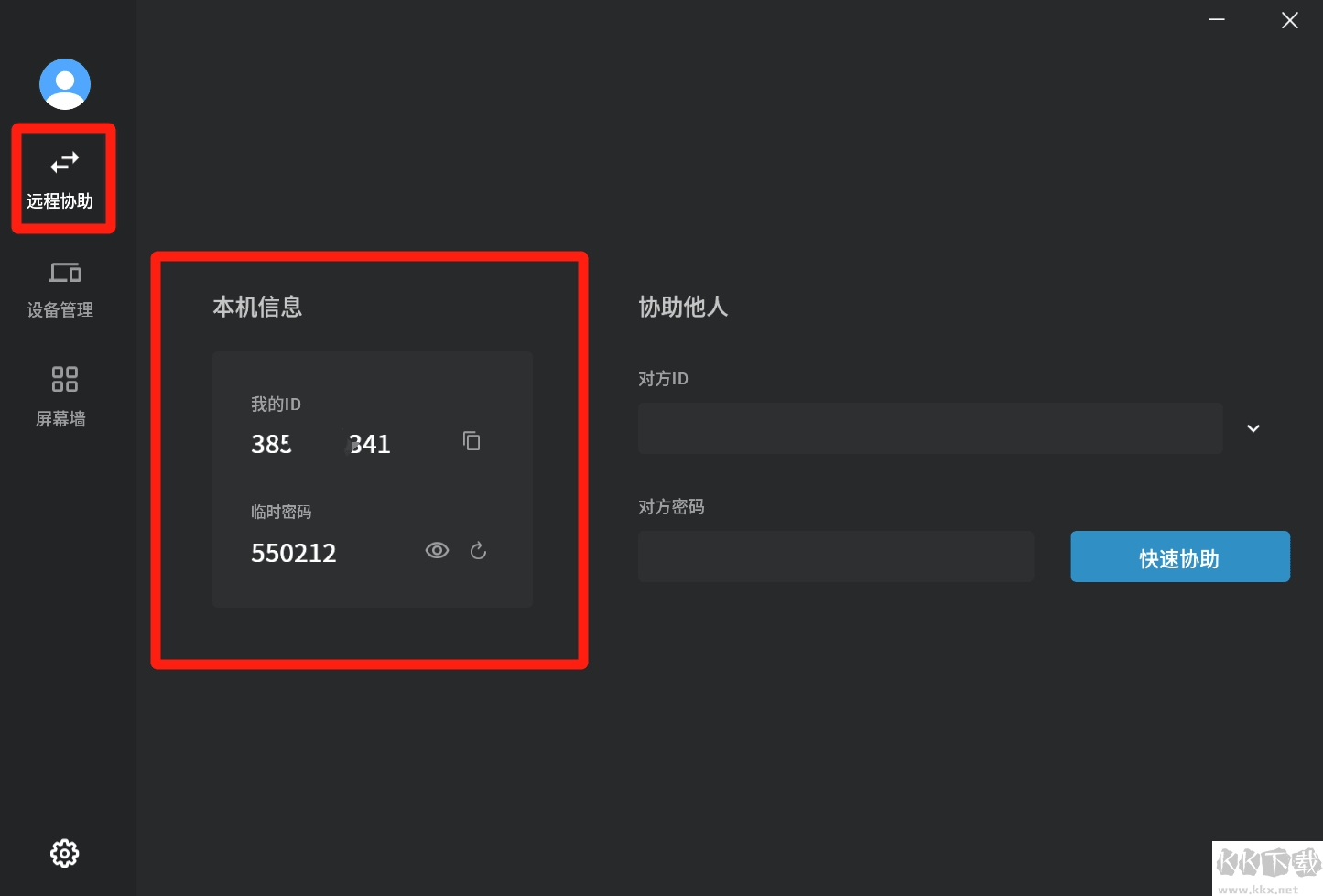
3、被控端邀請遠程連接
方法一:設備管理
被控端和主控端登錄同一賬號,主控端即可在設備管理中看到被控端設備,快速實現遠程。
方法二:ID密碼
被控端向主控端提供 ID 和密碼,主控端輸入后即可實現遠程控制。
連連控電腦版特色
1、屏幕墻功能,一目了然,輕松掌控
適合IT維護、在線教學、程序編寫、產品調試等多種場合,界面簡潔明了,上手容易,兼容各類系統和硬件,運行流暢不卡頓。
2、畫面細膩,還原真實場景
采用獨特顯示方案,色彩精準,視覺效果出眾。只要硬件跟得上,不管用的是蘋果、安卓還是Windows、Mac電腦,都能體驗超清畫質和流暢動態效果。
3、硬件加速優化,省電又高效
改進了遠程畫面的處理方式,大幅降低對電腦性能的消耗。新的圖像壓縮和傳輸技術,在保證畫面質量的同時,讓操作更跟手,設備更耐用。
如何用電腦版搭建屏幕墻
一、先把設備加進來
用同一個賬號登錄不同設備,打開"設備管理"就能看到所有設備。
選中設備,右鍵選擇"加入屏幕墻",然后點"我的屏幕墻"。
進入"屏幕墻"頁面,所有添加的設備都會顯示在這里。
二、給設備分個類
點左下角"新建分類",輸入分類名稱就能創建新分組。
選擇"群控"功能,勾選需要歸類的設備,點擊頂部工具欄的"批量移動至分組",選擇對應分類即可完成整理。
三、開始遠程操作
選中目標設備,點擊右上角"快速連接",立即就能遠程控制設備。
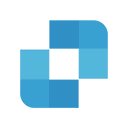
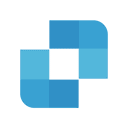 連連控正版 v3.6.2.917.49MB
連連控正版 v3.6.2.917.49MB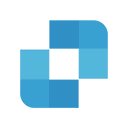 連連控 v4.0.10.0官方版23.6MB
連連控 v4.0.10.0官方版23.6MB